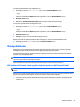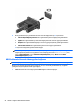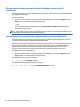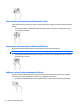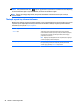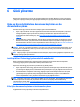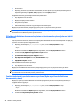User Guide - Windows 8.1
Ses düzeyini görüntülemek veya değiştirmek için:
1. Başlangıç ekranında denetim masası yazın, sonra da Denetim Masası'nı seçin.
–veya–
Windows masaüstünden Başlat düğmesini sağ tıklatın, sonra da Denetim Masası'nı seçin.
2. Donanım ve Ses’i seçin.
3. Ses altında, Sistem ses düzeyini ayarla öğesini seçip ekrandaki yönergeleri izleyin.
Ses ayarlarını görüntülemek veya değiştirmek için:
1. Başlangıç ekranında denetim masası yazın, sonra da Denetim Masası'nı seçin.
–veya–
Windows masaüstünden Başlat düğmesini sağ tıklatın, sonra da Denetim Masası'nı
seçin.
2. Donanım ve Ses’i seçin.
3. Ses öğesini seçin, sonra da ekrandaki yönergeleri izleyin.
Bilgisayarınızdaki ses özellikleri hakkında daha fazla bilgi için, Yardım ve Destek bölümüne bakın.
▲
Başlangıç ekranında yardım yazın, sonra da Yardım ve Destek'i seçin.
Videoyu kullanma
Bilgisayarınız, hem sevdiğiniz web sitelerinden video akışı izlemenize, hem de video ve filmleri ağa bağlı
olmadığınızda izlemek için indirmenize olanak sağlayan güçlü bir görüntü aygıtıdır.
İzleme kalitesini artırmak için, bilgisayardaki video bağlantı noktalarından birini kullanarak harici monitör,
projektör veya TV bağlayabilirsiniz.
ÖNEMLİ: Harici aygıtın, bilgisayarınızdaki doğru bağlantı noktasına doğru kablo kullanılarak bağlandığından
emin olun. Aygıt üreticisinin yönergelerini izleyin.
Video özelliklerinizi kullanma konusunda daha fazla bilgi için Yardım ve Destek'e başvurun.
VGA kablosu kullanarak video aygıtları bağlama (yalnızca belirli modellerde)
NOT: Bilgisayarınıza bir VGA video aygıtı bağlamak için, ayrıca satın alınan bir VGA kablosu edinmeniz
gerekir.
Bilgisayar ekranındaki görüntüyü harici VGA monitörde görüntülemek veya sunu amacıyla yansıtılmış olarak
görmek için, bilgisayarın VGA bağlantı noktasına bir monitör veya projektör bağlayın.
1. Monitörün veya projektörün VGA kablosunu bilgisayardaki VGA bağlantı noktasına aşağıda gösterilen
şekilde takın.
Videoyu kullanma 21